如何在 Windows 11/10 中不使用任務管理器卸載應用程序
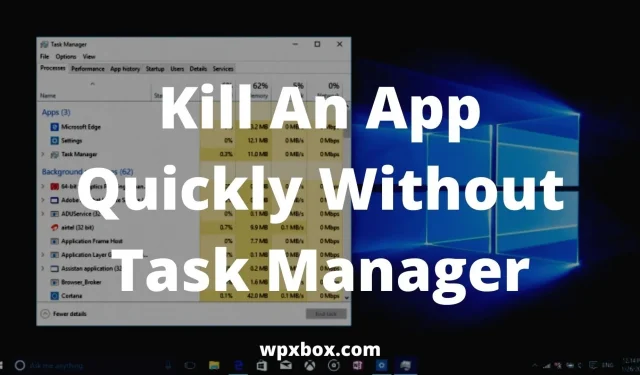
在 Windows 中,程序凍結很常見。在這種情況下,您啟動任務管理器並終止該程序。任務管理器快速高效。但有時啟動任務管理器會出現問題。因此,唯一剩下的選擇是硬重置。但是,某些方法有助於在沒有任務管理器的情況下終止應用程序。這就是我將在本文中討論的內容。
如何在Windows 11/10中沒有任務管理器快速殺死應用程序?
除了任務管理器之外,還有許多其他第三方應用程序和方法可以幫助您殺死 Windows 中無響應的程序。以下是方法列表:
- 使用桌面快捷方式
- 流程瀏覽器
- 任務管理器 AnVir 免費
下面我就來簡單的講一下這些方法。
1]使用桌面快捷方式
這是殺死 Windows 中任何無響應程序的最快方法。Windows 帶有很多隱藏的技巧。其中之一是taskkill 命令。您可以在命令行上運行此命令來終止特定進程。
但是,您可能會問,為什麼我需要啟動 Windows 終端並輸入命令來終止進程?
好吧,你不必這樣做。相反,您將為它創建一個標籤。它的工作原理如下:
- 右鍵單擊桌面上的空白區域。
- 轉到新建 > 快捷方式。
- 系統將提示您輸入快捷方式的位置。因此,複製並粘貼以下命令,然後單擊“下一步”。
- 然後輸入快捷方式的名稱並單擊“完成”。
您的快捷方式現在可以使用了。每當應用程序凍結時雙擊它並重新啟動它。
2]進程瀏覽器
Process Explorer 是任務管理器的一個很好的替代品。Microsoft 創建了它,因此您不必擔心安裝來自未知開發人員的應用程序。
Process Explorer 易於使用,有兩個子窗口。頂部窗口將顯示所有活動進程的列表,以及它們的帳戶名稱等。下部窗口根據 Process Explorer 模塊顯示信息。
此外,該軟件不需要安裝。相反,它是一個 zip 文件,您必須將其解壓到計算機上。無論哪種方式,您都需要遵循以下步驟:
- 首先,從這裡下載 ProcessExplorer
- 右鍵單擊 ZIP 文件並將其解壓到您的計算機。
- 然後雙擊processxp.exe文件運行它,它將列出所有正在運行的程序和進程。
- 滾動列表並右鍵單擊要結束的程序或進程。
- 最後,選擇終止進程。或者您可以單擊“刪除”按鈕。
3] AnVir 任務管理器免費
AnVir Task Manager Free 是另一個可以代替任務管理器使用的工具。它可以幫助您控制進程、服務、運行程序、CPU、硬盤等。
該程序完全免費下載並且非常易於使用。此外,它與 ProcessExplorer 類似。
該工具的入門也非常簡單。從官方網站下載可執行文件並將其安裝到您的計算機上。
然後運行該軟件,它將列出所有活動的程序和進程。要終止程序,您可以右鍵單擊該程序並選擇“終止進程”,或使用“卸載”按鈕。
即使在任務管理器中程序也沒有關閉怎麼辦?
有時,當您使用任務管理器終止程序時,程序不會關閉。在這種情況下,您可以使用 Taskkill 命令。為此,請按照下列步驟操作:
- 右鍵單擊“開始”菜單並選擇“Windows 終端(管理員)”
- 現在鍵入任務列表並按 Enter 鍵以查看所有正在運行的程序。
- 您需要運行 Taskkill /IM chrome.exe /F 命令來終止該程序。請務必刪除 chrome.exe 以及您要殺死的程序。
- 您還可以使用程序名稱旁邊顯示的 ID 來終止程序。為此,您需要運行 Taskkill /PID 2704 /F 命令。請務必將 2704 替換為程序 ID。
- 此外,您還可以使用多個程序的 ID 同時殺死它們。為此,您需要運行 Taskkill /PID 2704 5472 4344 /F 命令。
如何強制關閉任務管理器中的程序?
使用任務管理器強制退出程序是一項相當簡單的任務。為此,您需要執行以下步驟:
- 右鍵單擊“開始”菜單並選擇“任務管理器”。
- 它將列出所有正在運行的程序和進程。
- 右鍵單擊要終止的程序,然後選擇“結束任務”。
如何關閉 Windows 中凍結的遊戲?
有時,全屏應用程序(例如游戲)會阻止您退出該應用程序。因此,您無法啟動任務管理器。在這種情況下,您可以按組合鍵 Alt + F4 立即關閉程序。
即使這不起作用,您也可以同時按 CTRL+SHIFT+ESC 鍵來啟動任務管理器。從那裡你可以殺死該程序。
因此,這些程序和方法可以幫助您在沒有任務管理器的情況下快速關閉應用程序。現在嘗試這些方法,看看它們是否對您有幫助。另外,如果您遇到任何困難,請隨時在下面發表評論。



發佈留言